无线网卡是一种用于连接无线网络的设备,它可以使您的电脑实现无线上网功能。在我们电脑使用中经常会遇到无线网卡安装使用的问题,这样电脑就可以摆脱网线的约束。那么电脑无线网卡怎么安装使用呢?本文将为您提供一份详细的指南,教您如何安装和使用无线网卡。

一、什么是无线网卡
在开始安装之前,我们首先需要了解无线网卡的基本知识。无线网卡通常由一个小型的插件组成,它可以插入到电脑的USB接口或者PCI插槽中。这个插件具有无线信号接收和发射的功能,以便与无线路由器进行通信。

二、确认兼容性
在购买无线网卡之前,请确保它与您的电脑兼容。查看您的电脑型号和操作系统的要求,并选择与之匹配的无线网卡。如果您不确定,可以咨询售后服务或专业人士。
三、安装无线网卡
1、将无线网卡插入电脑的USB接口或PCI插槽中。确保插入牢固,不松动。
2、如果使用的是USB无线网卡,则系统会自动检测并安装相应的驱动程序。您只需要按照屏幕提示完成安装即可。如果系统没有自动检测到,可以通过“驱动人生”下载并安装驱动程序,软件会自动检测匹配对应的网卡驱动程序。

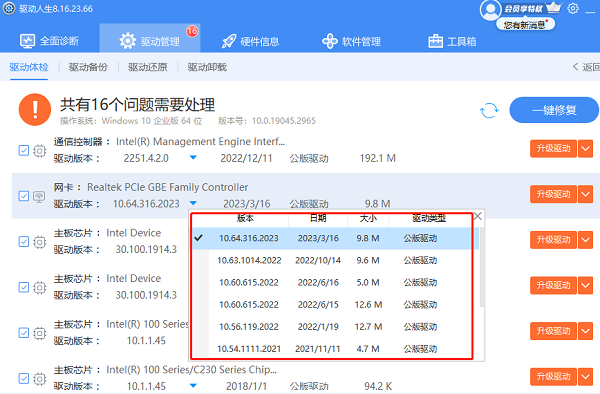
3、如果使用的是PCI无线网卡,您需要手动安装驱动程序。打开您的电脑机箱,找到一个可用的PCI插槽,并将无线网卡插入其中。关闭机箱,重新启动电脑。
4、电脑重新启动后,您需要安装无线网卡的驱动程序。这些驱动程序通常会随附在无线网卡的光盘中。如果没有光盘,可以通过官方网站下载驱动程序。双击驱动程序安装文件,按照屏幕提示完成安装。
四、连接到无线网络
1、在安装完无线网卡的驱动程序后,您可以看到电脑右下角的无线网络图标。单击该图标,会弹出一个列表显示附近的无线网络。
2、选择您想要连接的无线网络,并点击"连接"按钮。如果需要输入密码,请输入正确的密码。
3、等待几秒钟,如果一切正常,您的电脑就会成功连接到无线网络。
五、配置无线网络设置
如果您需要进一步配置无线网络设置,可以按照以下步骤进行操作:
1、单击无线网络图标,在弹出的菜单中选择"网络和共享中心"。
2、在"网络和共享中心"窗口中,选择左侧的"更改适配器设置"。
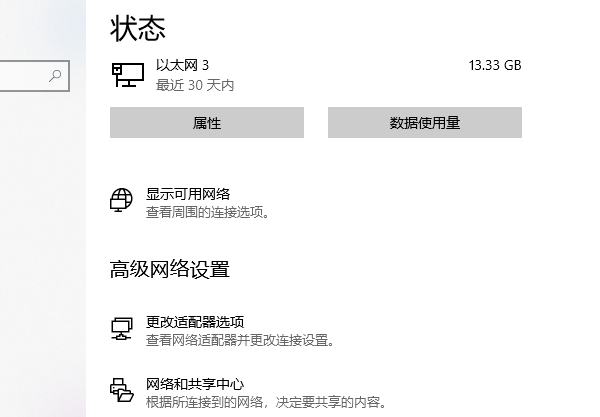
3、右键单击您的无线网络连接,选择"属性"。
4、在弹出的窗口中,您可以修改网络设置,例如更改IP地址、DNS服务器等。
以上就是无线网卡怎么安装使用,电脑无线网卡安装教程介绍。希望对大家有所帮助。如果遇到网卡、显卡、蓝牙、声卡等驱动的相关问题都可以下载“驱动人生”进行检测修复,同时驱动人生支持驱动下载、驱动安装、驱动备份等等,可以灵活的安装驱动。


